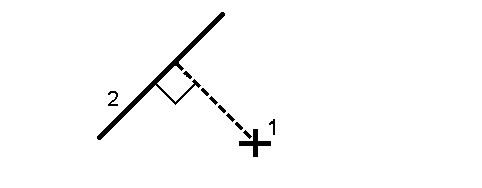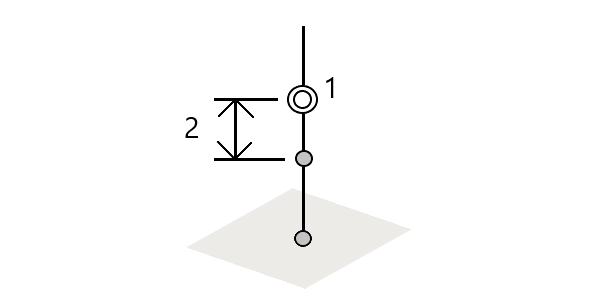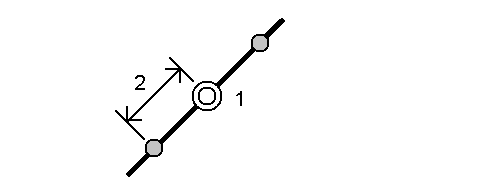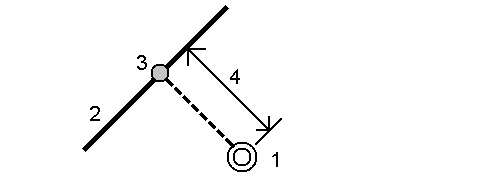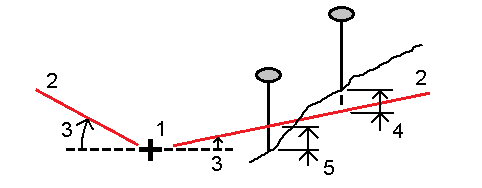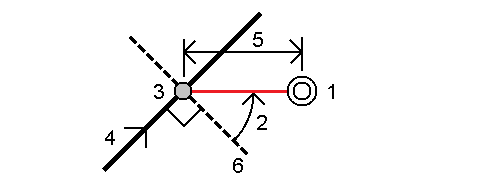Vytyčení linie
Dříve než začnete, nakonfigurujte nastavení zobrazení navigace. V případě potřeby můžete vytyčit relativně k DTM nebo návrh výšky.
-
Chcete-li vybrat linii:
- Z mapy můžete:
- Vybrat linii a kliknout na Vytyčit.
- Vyberte dva body, které definují linii, a pak klikněte a podržte na mapě a vyberte Vytyčit linii.
- Dvaklát klikněte na linii na mapě.
Tip - Při výběru vytyčení linie klikněte blízko konce linie,kterou chcete určit jako její počátek. Poté se na linii nebo oblouku zobrazí šipky symbolizující směr. Jestliže je směr linie nebo oblouku nesprávný, ťuknutím na linii nebo oblouk ji odznačíte a poté ťukněte na správný konec. Linie nebo oblouk budou vybrány v správném směru. Popřípadě ťukněte a držte na mapě a vyberte Vymazat výběr.
Při změně směru se nepřehodí směry kolmic.
- Z menu klikněte na
a vyberte Vytyčit / Linie. Klikněte na
vedle pole Název linie a vyberte:
- Seznam pro zobrazení seznamu předem nadefinovaných linií.
- Dva body pro určení linie pomocí dvou bodů.
- Azimut pro definování linie počátečním bodem a azimutem.
- Z mapy můžete:
-
V poli Vytyčit vyberte metodu a pak vyplňte požadovaná pole. Viz níže Metody vytyčení linie
Chcete-li vybrat stanici, kterou chcete vsadit, zadejte ji, klepněte na programovatelné klávesy Sta- a Sta+ nebo klepnutím na
vedle polí Stanice vyberte stanici ze seznamu. Chcete-li vybrat počáteční nebo koncovou stanici, klepněte na programovatelnou klávesu Začátek stanice nebo Konec stanice.
Chcete-li přizpůsobit stanice, které jsou k dispozici pro vytyčení, klepnutím na
vedle pole Stanice zobrazte obrazovku Výběr stanice. Viz Stanice dostupné pro vytyčení.
Pokud je hodnota intervalu staničení prázdná, nezobrazí se popisky staničení. Pokud je interval staničení 0, zobrazí se popisky staničení pro počáteční a koncové staničení a všechny staničení PI, PC nebo PT. Pokud je interval staničení číselnou hodnotou, zobrazí se popisky hodnot pro všechna staničení (v závislosti na měřítku přiblížení).
- Chcete-li zobrazit výkop nebo násep vzhledem k povrchu během vytyčování, povolte přepínač Výkop/násep k povrchu.
V poli Povrch vyberte soubor povrchu z aktuální složky projektu. V seznamu jsou uvedeny pouze soubory povrchu, které jsou nastaveny jako viditelné nebo je lze vybrat ve Správci vrstev.
Případně na mapě vyberte povrchy ze souborů BIM . Pokud nemůžete vybrat povrchy na mapě, ujistěte se, že je soubor BIM nastaven tak, aby jej bylo možné vybrat ve Správci vrstev. Pokud je tlačítko
Režim výběru na nástrojové liště BIM žluté
 , klikněte na něj a vyberte Výběr povrchu - Jednotlivé plochy.
, klikněte na něj a vyberte Výběr povrchu - Jednotlivé plochy.Můžete vybrat Výběr povrchu - Celý objekt, ale při použití režimu Celý objekt software vybere horní i spodní povrch a vypočítá výkop/násep k povrchu, ke kterému jste nejblíže.
Pole Povrch označuje počet povrchů, které jste vybrali na mapě.
Chcete-li vybrat jiný povrch z mapy, poklepáním na mapu zrušte aktuální výběr a poté vyberte nový povrch.
V případě potřeby určete odsazení od povrchu v poli Odsazení k povrchu. Klepnutím na
vyberte, zda má být odsazení použito svisle nebo kolmo k povrchu.
Chcete-li zobrazit vzdálenost k povrchu na navigační obrazovce vytyčení, klikněte na Možnosti. Ve skupinovém Odchylky poli klikněte na Upravit a vyberte V.Vzd k povrchu v aktuální poloze nebo Kolmá Vzd k povrchu v aktuální poloze delta. Klikněte na Akceptovat.
- Pro zobrazení definice linie, klikněte na Detaily.
- Zadejte Výšku antény nebo Výšku cíle, hodnotu vytyčovaného staničení (pokud nějaké je) a další podrobnosti, jako horizontální a vertikální odsazení.
- Klikněte na Start.
-
Když je metoda vytyčování Stanice na čáru, Stanice/odsazení od čáry nebo Odsazení zešikmení, můžete upravit výšku. Chcete-li to provést, stiskněte tlačítko Mezerník klikněte na
a zadejte novou hodnotu výšky. Původní výška návrhu se automaticky obnoví, jakmile změníte návrh nebo část vytyčovaného návrhu nebo jakmile ukončíte vytyčování. Chcete-li obnovit původní výšku během vytyčení poté, co jste ji upravili, stiskněte klávesu Mezerník nebo klikněte na a
poté klikněte vedle
pole Návrhová výška a vyberte Znovu načíst původní výšku.
-
Když je bod v toleranci, klepnutím na Změřit bod změříte.
- Kliknutím na Přijmout bod uložíte.
- Pokud vyberete možnost Zobrazit před uložením, zobrazí se vytyčené delty, které jste vybrali na obrazovce Možnosti vytyčení. Ťukněte na Uložit.
- Software se vrátí na obrazovku navigace nebo, pokud jste vybrali více položek, které chcete vytyčit, software se vrátí do seznamu Vytyčení položek.
Metody vytyčení linie
Při vytyčování stanice nebo při vytyčování k linii můžete klepnutím na jinou stanici nebo linii na mapě změnit to, co vytyčujete, a podrobnosti o vytyčení v sousední aktualizaci panelu, aby odrážely nový výběr.